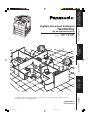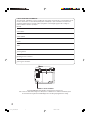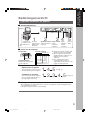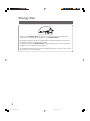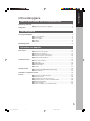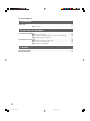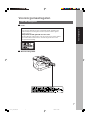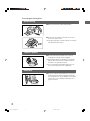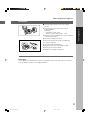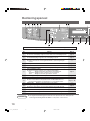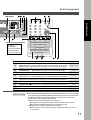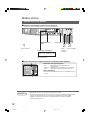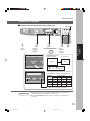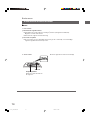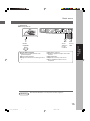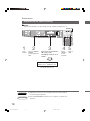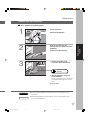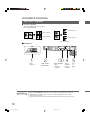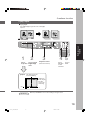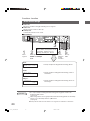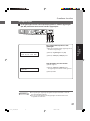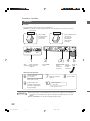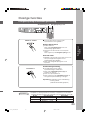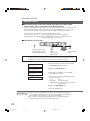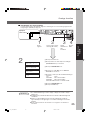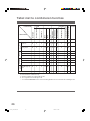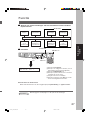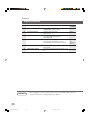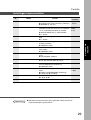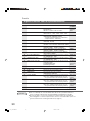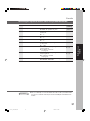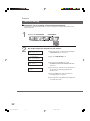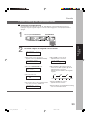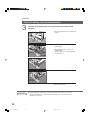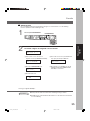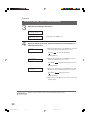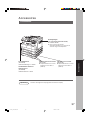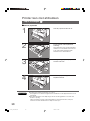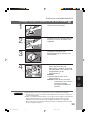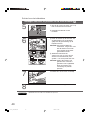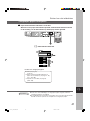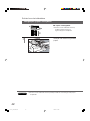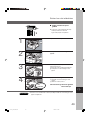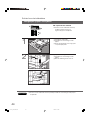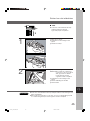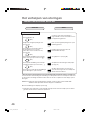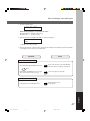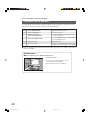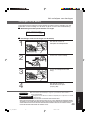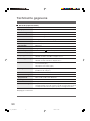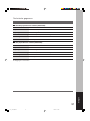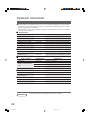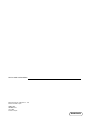Panasonic DP1810 Handleiding
- Categorie
- Laser- / led-printers
- Type
- Handleiding

Digitale Document Systemen
Voordat het apparaat in gebruik genomen wordt, gelieve eerst de instructies grondig door te nemen
en te bewaren voor toekomstige vragen.
Meer te weten komen
over uw kopieermachine
J
?
I
Voor het gebruik
Het maken van
kopieën
AccessoiresOverigen
Modelnr. DP-1810F
Handleiding
(Bij de kopieermachine)
Nederlands
P01_1810F(nld).p65 5/28/02, 2:09 PM1

2
BELANGRIJKE INFORMATIE
Als u informatie, onderdelen of service nodig heeft, refereer dan aan het model- en serienummer van uw
machine. Het model- en serienummerplaatje (Basis naamplaat) is op de achterkant van de machine
geplaatst. Gemakshalve is hieronder ruimte opengelaten om belangrijke gegeven die u nodig zou
kunnen hebben te kunnen opschrijven.
Modelnr.
Serienummer
Aankoopdatum
Dealer
Adres
Telefoonnummer
()
Onderdelen telefoonnummer
()
Service telefoonnummer
()
Model en serie nummer
Copyright 2002 Matsushita Graphic Communications Systems Inc.
Alle rechten voorbehouden. Ongeoorloofd kopieren en distibueren is strafbaar. Gedrukt in japan.
De inhoud van deze gebruikershandleiding kunnen worden gewijzijgd wanneer nodig.
P02-03_1810F(nld).P65 5/28/02, 2:09 PM2

3
Bedieningsoverzicht
Algemene kenmerken en gebruik
■■
■■
■ Standaard Bediening
Origineel
1
Plaats de
origine(e)l(en)
(ADF: tot 50
instelbaar)
2
Origineel formaat
(alleen verkleinen/
vergroten)
3
Kopie formaat
(alleen
verkleinen/
vergroten)
4
Aantal
afdrukken
tot 999
instelbaar
5
Druk op
start
■■
■■
■ Plaats van de originelen
Leg papier in
papiercassette
Zet schakelaar op
Aan
A5
A5
A4
A4
B4FLS
A3
A3
B4
FLS2
FLS1
A5
A4
A5
A5
A5 R
A4 R
FLS·B4
A3
A4
Geleider voor
C Plaats de originelen omlaag op de
glasplaat of omhoog op de ADF.
C Als het origineel niet juist op de
glasplaat ligt kan op de kopie een
gedeelte van het origineel
ontbreken.
C Voor originelen kleiner dan
rekeningformaat, moet u het
origineel binnen de ruimte voor A5
leggen en rekening kiezen.
■■
■■
■ Algemene functies en procedures voor bediening
Kopiëren op ware grootte
Voor het maken van een kopie met
dezelfde afmeting als het origineel
145
Verkleinen of vergroten
Voor het kopiëren van het origineel
met een vastgestelde waarde voor
de vergroting of verkleining
13425
■■
■■
■ Geheugen capaciteit
Als het geheugen vol raakt gedurende het scannen van originelen, zal de melding ‘geheugen
vol’ in het display verschijnen.
In dit geval, volg de instructies op in het display.
(zie pag. 12)
(zie pag. 13)
M
eer te weten komen
over uw kopieermachine
Origineel geleiders
Stel deze af op de breedte
van de originelen.
ADF Lade
Vanaf de glasplaatVanaf de ADF
P02-03_1810F(nld).P65 5/28/02, 2:09 PM3

4
Energy Star
Als partner in het ENERGY STAR
®
programma, heeft Panasonic besloten dat dit product
voldoet aan de eisen gesteld in de regelgeving voor de
ENERGY STAR
®
.
Dit vrijwillige programma specificeert energieverbruik en gebruikstandaarden. Dit product zal
uitschakelen nadat het een periode niet is gebruikt.
Het gebruik van dit aan het ENERGY STAR
®
compliant zijnde product zal het energieverbuik
verminderen en ten goede komen aan het milieu.
De standaard instellingen kunnen worden veranderd afhankelijk van uw wensen. Neem contact
op met uw verkoper voor meer details.
P04-05_1810F(nld).P65 5/28/02, 2:09 PM4

5
Inhoudsopgave
Meer te weten komen over uw kopieermachine
Bedienings Overzicht ..................................................................................................................... 3
■ Algemene kenmerken en gebruik .........................................................3
Voor het gebruik
Voorzorgsmaatregelen ................................................................................................................... 7
Bedieningspaneel ......................................................................................................................... 10
Het maken van kopieën
Basis menu ................................................................................................................................... 12
■ Kopiëren op ware grootte .................................................................... 12
■ Verkleinen of vergroten ....................................................................... 13
■ Automatische documenteninvoer ........................................................ 14
■ Kopiëren met de zoom instelling ......................................................... 16
■ Gebruik van de handinvoer ................................................................. 17
Creatieve functies ......................................................................................................................... 18
■ Van 2 naar 1 kopiëren ......................................................................... 18
■ 2 pag. kopie ........................................................................................ 19
■ Boek/Kader/Marge.............................................................................. 20
■ Werk Geheugen ................................................................................. 21
■ Sorteren ............................................................................................. 22
Overige functies ........................................................................................................................... 23
■ Energiebesparing/Onderbrekingsinstelling ......................................... 23
■ Skyshot functie ................................................................................... 24
Tabel met te combineren functies ............................................................................................... 26
Functie .......................................................................................................................................... 27
■ Controleren van de tellerstand ............................................................ 27
■ Algemene functies .............................................................................. 28
■ Instellingen van het kopieersysteem ................................................... 29
■ Algemene functies voor de systeembeheerder ................................... 30
■ Gebruikersinstellingen ........................................................................ 31
■ Functie-instelling................................................................................. 32
■ Functie-instelling voor systeembeheerder .......................................... 33
■ Voor uw veiligheid ................................................................................. 7
■ Behandeling ......................................................................................... 8
■ Toner en papier..................................................................................... 8
■ Ventilatie ...............................................................................................8
■ Installatie .............................................................................................. 9
Inhoudsopgave
Energy Star ..................................................................................................................................... 4
P04-05_1810F(nld).P65 5/28/02, 2:09 PM5

6
Inhoudsopgave
Accessoires
Accessoires .................................................................................................................................. 37
■ Accessoires ........................................................................................ 37
Printer kan niet afdrukken
Printer kan niet afdrukken ........................................................................................................... 38
■ Papier toevoegen (J) ......................................................................... 38
■ Toevoegen van toner en plaatsen van de toner-afvalbak (?) ............. 39
■ Vastgelopen papier verwijderen ..........................................................41
Het verhelpen van storingen ....................................................................................................... 46
■ Voordat u de technische dienst belt .................................................... 46
■ Foutcodes voor de gebruiker .............................................................. 48
■ Vervangen van de batterij ................................................................... 49
Overigen
Technische gegevens................................................................................................................... 50
Systeem informatie ...................................................................................................................... 52
P06-07_1810F(nld).P65 5/28/02, 2:09 PM6

7
Voorzorgsmaatregelen
Voor uw veiligheid
■■
■■
■ Laser
LASER VEILIGHEID
Deze machine gebruikt een laser. Uitsluitend erkend, gekwalificeerd
onderhoudspersoneel mag deze machine repareren zodat oogletsel
wordt voorkomen.
Dit product maakt gebruik van een laser.
Als de bediening, aanpassingen of de uitvoering van procedures anders
geschieden dan hierin beschreven, bestaat het gevaar dat u wordt
blootgesteld aan straling.
■■
■■
■ Waarschuwingslabel
Voor het gebruik
P06-07_1810F(nld).P65 5/28/02, 2:09 PM7

8
Voorzorgsmaatregelen
Behandeling
■ Kijk niet rechtstreeks in de belichtingslamp.
■ Schakel de stroom tijdens het kopiëren niet uit en
open het voorpaneel niet.
C Laat geen paperclips of andere metalen voorwerpen
in de kopieërmachine vallen.
Toner en papier
■ Sla toner, developer en papier op in een koele
omgeving met een lage luchtvochtigheid.
C Hoge kwaliteit papier van 60-90 g/m
2
mag worden
gebruikt. Een door Panasonic aanbevolen merk
verzekert u van optimale prestaties.
C Voor een optimale kopie kwaliteit raden wij u aan
toner van het merk Panasonic te gebruiken.
Ventilatie
■ Zorg ervoor dat de kopieermachine in een open of
goed geventileerde ruimte wordt opgesteld zodat
het ozongehalte niet oploopt. Omdat ozon zwaarder
is dan lucht is het verstandig om dicht bij de vloer
goed te ventileren.
P08-09_1810F(nld).P65 5/28/02, 2:09 PM8

9
Voor het gebruik
■ Plaats de kopieermachine niet in de volgende
ruimtes:
C Extreem hoge of lage temperatuur en hoge
luchtvochtigheid.
Omgeving
Temperatuur: 10°C – 35°C
Relatieve Luchtvochtigheid: 45% – 85%
C Omgeving waar de temperatuur en luchtvochtigheid
snel kunnen veranderen.
C Direkte blootstelling aan zonlicht.
C Direkt in de luchtstroom van de airconditioning.
C In stofrijke omgeving.
C Slecht geventileerde omgeving.
C Omgeving waar chemische dampen hangen.
C Omgeving met extreme vibratie.
C Onstabiele of ongelijke ondergrond.
Belangrijk
De hoofdschakelaar op dit kopieersysteem moet gebruikt worden om de spanning uit te schakelen.
Let erop dat deze schakelaar eenvoudig bereikbaar is.
Installatie
Voorzorgsmaatregelen
P08-09_1810F(nld).P65 5/28/02, 2:09 PM9

10
1
Nr. Inhoud Kijk op
#
2 in 1 Toets
C Van twee enkelzijdige originelen, naast elkaar, naar enkelzijdige kopieën.
pag. 18
$
2 pagina kopie toets
C Van dubbelzijdige originelen naar enkelzijdige kopieën.
pag. 19
%
Sorteer toets
C Indien electronisch sorteren gebruikt wordt, is optioneel geheugen
vereist.
——
& Kantlijn toets C Verschuift het beeld naar links of rechts. pag. 20
( Kader toets C Maakt een blanco kader om de kopie. pag. 20
) Boek toets C
Elimineert schaduwvorming bij de binding van het origineel.
pag. 20
*
Foto; Tekst/Foto; Tekst
C Selecteer het type origineel voor aanpassing beeldtype.
Foto : Originelen bestaan grotendeels uit fotomateriaal.
Tekst/Foto : Originelen met zowel tekst als fotomateriaal.
Tekst : Originelen bestaan grotendeels uit tekst.
pag. 12
+ Belichtingsstand (licht/donker) pag. 12
.
Functietoets
C Voor het veranderen van papierformaat, standaardwaarden voor
functies (basiswaarden) en instellingen voor systeembeheerder.
pag. 27 – 36
- Insteltoets C Installeer de huidige selectie. ——
Bedieningspaneel
Opmerking
C Het afgebeelde bedieningspaneel laat alleeen kopieerfuncties zien. SVP kijk in de
bedieningshandleiding PDMS CD ROM voor de printer control functies.
/ Clear toets C Wist het aantal kopieën in het display. ——
0
Energiebesparings toets
C Kan stroom besparen als het kopieerapparaat niet wordt gebruikt.
pag. 23
1 Herstel toets C Herstelt alle functies tot aan de beginstand. ——
SS
SS
S
Knoppen worden alleen gebruikt voor fax/email functie; zie hiervoor Gebruikershandleiding (voor fax/Internet fax)
2 Stop toets C Stopt het kopiëren. ——
3 Start toets C Te gebruiken voor de start van een handeling. ——
P10-11_1810F(nld).P65 5/28/02, 2:09 PM10

11
Bedieningspaneel
Nr. Inhoud Kijk op
4
Onderbrekings toets, Geheugen toets, M1/M2 toetsen
C
Onderbrekingstoets onderbreekt andere kopieeropdrachten terwijl afdrukken worden gemaakt.
C
Geheugentoets registreert 2 afdrukhandelingen om later weer op te kunnen roepen.
C
M1/M2 toetsen worden gebruikt om opdrachten op te slaan in het geheugen of om een opdracht uit het geheugen terug te halen.
pag. 21, 23
5
Cursortoetsen C Selecteer copy ratio en functie mode (G of F).
——
6 Papier lade toets C
Te gebruiken voor handmatige selectie van de papier lade.
——
7
Kopiegrootte toets
C
Te gebruiken voor vergroting/verkleining. Voor aanvullende details, zie bladzijde 13.
——
8
Origineelgrootte toets
C
Te gebruiken voor handmatig kiezen van originele grootte. Voor aanvullende details, zie bladzijde 13.
——
9 Print toets C Indien de printer on/off line geselecteerd wordt. ——
Opmerking
C Het afgebeelde bedieningspaneel laat alleen kopieersfuncties zien. SVP kijk
in de bedieningshandleiding PDMS CD ROM voor de printer control functies.
∗
In het geval dat de machien een probleem ontdekt of een alarm status
geactiveerd is, licht het rode alarmlicht op.
LED licht op: de machine ontdekt een probleem.
C Het papier in de geselecteerde cassette en/of de toner is niet op.
C De machine ontdekt problemem als papier dat vastzit.
LED knippert: de machine ontdekt een alarmstatus.
C Geen papier in de cassette (cassette niet geselecteerd), de tone ris
bijna op, etc.
Voor het gebruik
:
Kopieertoets
CC
CC
C
Druk op deze toets voor gebruik van de machine als fotokopieerapparaat.
——
J Papier
toevoegen
? Toner toevoegen
I Doorvoerfout
2 Bel voor service
Waarschuwings indicaties
LCD Display
;
ALARM LED indicatie (rood) C Licht op wanneer er problemen zijn.*
——
=
ACTIVE LED indicatie (groen) C Licht op wanneer het apparaat actief is.
——

12
Basis menu
Kopiëren op ware grootte
■■
■■
■ Kopiëren op hetzelfde formaat als het origineel
Kopie formaat en belichting worden automatisch geselecteerd.
1
Plaats origineel
LCD Display (Voorbeeld)
Origineelgrootte
toets
Wanneer de A4 originelen
geplaatst worden
Opmerking
Clear toets
2
Aantal
tot 999
instelbaar*
3
Druk op start**
# Selecteer het type origineel
Foto : Originelen bestaan grotendeels uit
fotomateriaal.
Tekst/Foto : Originelen met zowel tekst als fotomateriaal.
Tekst : Originelen bestaan grotendeels uit tekst.
$ Kies belichting
Druk op de donkerder/lichter toets om de belichting aan te
passen.
■■
■■
■ Indien belichting of origineel formaat handmatig worden gekozen:
∗
Gebruik de “Clear” toets om het kopie-aantal op te heffen.
∗∗
Terwijl de kopieermachine aan het opwarmen is kunt u het origineel op de glasplaat
leggen, de opdracht instellen en op de startknop drukken. De startknop blijft
knipperen tot het kopieersysteem is opgewarmd. Daarna wordt de opdracht
automatisch uitgevoerd.
A4 ->A4
B
[A4
B
]
ZOOM:100% EXEMPL:001
B
P12_1810F(nld).P65 5/28/02, 2:09 PM12

13
Opmerking
Het maken van
kopieën
■■
■■
■ Kopiëren met voorgeprogrammeerde instellingen
Basis menu
100 87 71 50
115 100 82 58
141 122 100 71
200 173 141 100
Verkleinen of vergroten
Herstel toets
1
Plaats
origineel
2
Kies het
origineel
formaat
3
Kies kopieformaat
4
Aantal
afdrukken
tot 999
instelbaar
C Indien u wilt kopiëren op een ander formaat dan de formaten in de lade,
gebruik dan hiervoor de hand-invoer. (zie pag. 17)
C Druk op de hersteltoets om de functie voor vergroten of verkleinen te
annuleren.
5
Voorbeeld: verkleinen
Origineel formaat Kopie formaat
A3 A4
De juiste instelling wordt automatisch gekozen.
Verkleinings en vergrotings instellingen. (%)
Origineel
formaat
Kopie formaat
A3 B4 A4 A5
A3
B4
A4
A5
C Raak de PAPER TRAY toets aan wanneer
u het papierformaat wilt veranderen.
A3
->A4
B
[A4
B
]
ZOOM: 71% EXEMPL:001
P13-15_1810F(nld).P65 5/28/02, 2:10 PM13

14
■■
■■
■ ADF
1. Kenmerken
# Automatische originelen invoer
C In de ADF kunt u tot 50 originelen van 80 g/m
2
plaatsen (30 originelen FLS/B4, A3).
Originelen van A5 tot A3 formaat.
C Automatische origineel formaat herkenning.
$ Van 2 naar 1 kopiëren
C Voor het maken van een enkelzijdige kopie (ware grootte of verkleind), van 2 enkelzijdige
originelen afgedrukt naast elkaar op 1 kant.
Basis menu
2. Accessoires
Origineel geleiders
Stel deze af op de breedte van
de originelen.
ADF Lade
Automatische documenteninvoer
C Plaats originelen tot de bovenste limietpijl.
P13-15_1810F(nld).P65 5/28/02, 2:10 PM14

15
3. Bediening
■ Bedieningsmethode
ADF
Te kopiëren kant naar boven.
1
Plaats
origineel
2
Aantal
afdrukken
tot 999
instelbaar
3
Druk op
start
Niet geschikte originelen:
C Papier met een glad oppervlak zoals
gesatineerd papier
C Overhead transparanten.
C Originelen waarvan de invoerkant gevouwen
is.
Basis menu
C Opgeplakte originelen.
C Drukgevoelig papier of papier met carbon
ertussen
C Opgekruld papier
C Originelen met nietjes er doorheen
C Nieuw afgedrukte kopieën van een
laserprinter
Opmerking
C Gebruik de afdekplaat voor het kopieëren van deze originelen.
Het maken van
kopieën
P13-15_1810F(nld).P65 5/28/02, 2:10 PM15

16
Opmerking
Waarschuwing
■■
■■
■ Zoom
Kopieën met variabele zoom percentages van 50% tot 200% in stappen van 1%.
Herstel toets
Kopiëren met de zoom instelling
Basis menu
(Voorbeeld: 125% Zoom)
1
Plaats
origineel
2
Druk op de cursortoetsen
(G of F) om de
afbeeldingsmaatstaf in te
stellen.
4
Aantal
afdrukken
tot 999
instelbaar
5
Druk op
start
C Gebruik de cassette toets als u het papierformaat verandert nadat het
zoompercentage is ingesteld.
C Druk op de hersteltoets om de functie voor vergroten of verkleinen te
annuleren.
3
Kies het origineel
formaat
(zonder gebruik van
ADF)
A4 ->A4
B
[A4
B
]
ZOOM:125% EXEMPL:001
B
P16-17_1810F(nld).P65 5/28/02, 2:10 PM16

17
Opmerking
Waarschuwing
Handinvoer
# Plaats het papier in de
cassette. (Circa 50 A4 vel)
Basis menu
Gebruik van de handinvoer
■■
■■
■ Als u kopieert op speciaal papier
1
Plaats origineel.
Open de handinvoer.
2
Trek de cassette van de
handinvoer naar buiten tot deze
blokkeert.
(Alleen voor A3 formaat)
3
Vul het papier bij tot het stopt.
$ Stel de geleiders in op het
juiste formaat.
Foutieve instelling kan ertoe leiden dat
het papier kreukt, vastloopt of scheef
trekt.
Druk op start.
Geleiders
C Stel de zijkant geleiders juist in zodat een scheve, gekreukelde of foute
toevoer wordt voorkomen.
C Voer geen gekreukt papier in via de handinvoer om verkeerde invoer te
voorkomen.
niet verder vullen
dan hier.
Het maken van
kopieën
P16-17_1810F(nld).P65 5/28/02, 2:10 PM17

18
Van 2 naar 1 kopiëren
■ Van 2 naar 1 kopiëren
Van twee 1-zijdige originelen, zij aan zij,
naar 1-zijdige pagina’s.
Creatieve functies
1 \ 2 (Layout)*
2 \ 1 (Layout)*
Portret (Richting)*
Landschap (Richting)*
1 \ 2 (Layout)*
2 \ 1 (Layout)*
4
Aantal
afdrukken
tot 999
instelbaar
■■
■■
■ Procedure
ADF
Te kopiëren kant naar boven.
1
Plaats
originelen
2
Druk op de
2 in 1 toets
(
3
)
Kopie formaat
(alleen
verkleinen/
vergroten)
5
Druk
op
start
C Druk op de hersteltoets om de functie voor vergroten of verkleinen te annuleren.
C Nummers tussen haakjes geven aan dat een extra handeling vereist is om de
eigenschap te activeren.
∗
De richting en de lay-out kunnen worden bepaald via de instelfunctie. (zie pag. 29)
Opmerking
P18-19_1810F(nld).P65 5/28/02, 2:10 PM18

19
Opmerking
C Druk op de Reset toets om alle instellingen terug te zetten.
3
Origineel formaat
(Alleen A4 formaat)
4
Aantal
afdrukken
tot 999
instelbaar
5
Druk op
start
glasplaat A3 origineel formaat
A4
Boek aanduiding
■ 2 pag. kopie
Van dubbelzijdige originelen naar enkelzijdige
kopieën.
■■
■■
■ Procedure
1
Plaats
originelen
2
Druk op de 2
Page Copy
toets
2 pag. kopie
Creatieve functies
Het maken van
kopieën
midden v/h
boek (lengte/
breedte)
volgens de
markering
P18-19_1810F(nld).P65 5/28/02, 2:10 PM19

20
Opmerking
Boek/Kader/Marge
Creatieve functies
■ Boek toets
Elimineert schaduwvorming bij de binding van het origineel.
■ Kader toets
Maakt een blanco kader om de kopie.
■ Kantlijn toets
Schuift het beeld naar rechts of links.
■■
■■
■ Procedure
∗
De oorspronkelijke instelling (fabrieksinstelling) kan aangepast worden in de
Gebruikers Mode functie.
(zie pag. 29)
∗∗
Indien een gedeelte van het gekopieerde beeld ontbreekt bij gebruik van de kantlijn
functie, moet u de kantlijn reductie op ON stellen.
(zie pag. 29)
CDruk op de hersteltoets om de functie voor vergroten of verkleinen te annuleren.
Boek
∗
Oorspronkelijke instelling (fabrieksinstelling): 20 mm
∗
Oorspronkelijke instelling (fabrieksinstelling): 5 mm en
zelfde mate
∗
Oorspronkelijke instelling (fabrieksinstelling): 10 mm en
linkermarge
Kader
Marge**
1
Plaats
origineel
2
Druk op de Boek,
Kader of Kantlijn
toets
5
Druk op
start
4
Aantal
afdrukken
tot 999
instelbaar
BOEK MARGE
CENTER VOID = 20mm ∨∧
ZELFDE MATE
VOID MARGIN = 5mm ∧
LINKERMARGE
10mm ∨∧
3
Druk op cursor (G of F) om de
“Blanco kader” aan te passen als de
knop flikkert. (Ongeveer 5 sec.)
Cmarge (breedte) in 5 - 99 mm
P20-21_1810F(nld).P65 5/28/02, 2:10 PM20

21
Opmerking
Creatieve functies
Werkgeheugen
Het maken van
kopieën
■■
■■
■ In het geheugen kunnen twee kopieerprogramma’s worden opgeslagen
(M1, M2) zodat deze later kunnen worden opgeroepen.
Een programma opslaan in het
geheugen
# Stel het programma in dat opgeslagen moet
worden in het geheugen.
$ Druk op de geheugen toets (F2).
% Druk op de M1 (F3) of M2 (F4) toets.
Het oproepen van een functie.
& Plaats origineel.
( Druk op de M1 (F3) of M2 (F4) toets.
De opgeslagen inhoud zal worden getoond.
) Druk op start.
C In het geheugen opgeslagen programma’s blijven bewaard, ook als de
stroom wordt uitgeschakeld.
C Als een nieuw programma wordt opgeslagen wordt automatisch het
voorgaande overschreven.
TAAKGEH
DRUK M1,M2 VOOR MEM.
TAAKGEHEUGEN OPR
LOADING...
P20-21_1810F(nld).P65 5/28/02, 2:10 PM21

22
Creatieve functies
Sorteren
1
1
1
1
1
1
Opmerking
CAls het geheugen vol raakt gedurende het scannen van originelen, zal de melding
‘geheugen vol’ in het display verschijnen. In dit geval, volg de instructies op in het
display.
CDruk op de Reset toets om alle instellingen terug te zetten.
■ Sorteren
De sorteerkopie heeft 2 electronische sorteerfuncties:
Voetnoot: voordat de sorteerknop gebruikt wordt, eerst de gewenste sorteervorm selecteren
(zie pag. 28).
1
ADF : Plaats originelen
glasplaat: Plaat het eerste
origineel
2
Kies sorteer
mode
(
3
)
Kopie formaat
(alleen
verkleinen/
vergroten)
4
Aantal
afdrukken
tot 999
instelbaar
5
Druk op
start
6
Ander origineel?
1: Ja 2: Nee
Druk op de “1” toets.
7
Plaats het volgende
origineel
8
Druk op start
9
Herhaal stap 6 en 7
totdat alle originelen zijn
gescand en opgeslagen
in het geheugen.
10
Ander origineel?
1: Ja 2: Nee
Druk op de “2” toets.
Sorteren(Sort)
sorteren/draaien
Meervoudige
kopieën worden
automatisch
gesorteerd.
Meervoudige kopieën
automatisch
gesorteerd en
gestapeld in
afwisselende
richtingen.
Alleen vanaf de glasplaat:
Glasplaat ADF
P22-23_1810F(nld).P65 5/28/02, 2:10 PM22

23
Opmerking
Onderbrekingstoets Energiebesparings toets
■ Deze functie bespaart energie als de
kopieermachine niet in gebruik is.
Energie Spaar Stand
# Functie aktiveren
Druk op de energiebesparings toets, het
indicatielampje gaat branden.
$ Annuleren van deze functie en weer kopieën
maken.
Druk nogmaals op de energiebesparings toets.
Auto UIT mode
# 30 Minuten na de laatste kopie zal de stroom van
het kopieerapparaat terugvallen en het
indicatielampje gaan branden.
$ Druk op de energiebesparingstoets om te
kopieëren.
Onderbrekingsinstelling
C Het gebruik hiervan kan andere
kopieerhandelingen onderbreken.
# Druk op de onderbrekingstoets (F1), de
indicator zal oplichten.
$ Geef een kopieeropdracht in.
% Druk nogmaals op de onderbrekingstoets om
de originele kopieerhandeling te vervolgen.
Opmerking: De ADF kan niet met onderbreking
worden gebruikt.
(Gebruik uitsluitend de glasplaat.)
∗
De tijdsduur voor de Energiespaarfunctie (15 minuten) en de tijdsduur voor het automatisch
uitschakelen (30 minuten) kunnen worden veranderd door de systeembeheerder. (zie pag. 30)
Overige functies
Modes Stroomverbruik Opwarmtijd
Normale werking
Energie Spaar Stand
Auto UIT mode
Ongeveer 90 W
Ongeveer 38 W
Ongeveer 2,2 W
N/A
17 sec. Herstel
30 sec. Herstel
ENERGY SAVER
INTERRUPT
Het maken van
kopieën
Energiebesparing/Onderbrekingsinstelling
P22-23_1810F(nld).P65 5/28/02, 2:10 PM23

24
C Er kan een foutieve verwijdering optreden als er een zwarte lijn op de hoek
van het origineel of beeld staat, wat door de kopieermachine geïnterpreteerd
kan worden als een zwart patroon in de sky shot instelling.
C Als er fel licht op de glasplaat schijnt tijdens de sky-shot instelling kan de
originele positie detectie niet correct uitgevoerd worden.
Overige functies
Skyshot functie
■■
■■
■ Sky shot kopieëren maakt het mogelijk om kopieën te maken zonder
zwarte randen, zelfs als het deksel of de ADF geopend is.
Sky shot optie verwijdert donkere randen om het origineel en is geschikt voor het kopieëren van
kleine originelen als bankcheques of documenten met ongebruikelijke vormen (rond, ovaal).
Deze documenten kunnen worden gereproduceerd zonder onnodige zwarte randen
Twee typen Sky shot mogelijkheden kunnen worden geselecteerd;
Het instellen van sky-shot : Het scan gebied (grootte) is niet vooraf bepaald.
Handmatige sky-shot instelling: Het scan gebied (grootte) is vooraf geinstalleerd in het
geheugen (M1en M2). (zie pag. 29)
■■
■■
■ Het instellen van sky-shot
1
Plaats origineel op de
glasplaat (Het openen
van de afdekplaat/ADF)
Voetnoot:
De standaard instelling van de digitale sky shot optie is “normaal”. In deze instelling scant
de kopieermachine 1 keer. Indien er zwarte randen rond het origineel bevinden, installeer
de digitale sky shot optie op “kwaliteit”. Nu zal de kopieermachine 2x scannen.
# Druk op de functietoets.
$ Druk op de 2 toets om de kopieer-instellingen
(COPIERINSTELL) te selecteren.
% Druk op de INSTELLEN toets.
& Druk op 6 en op de Set toets om DIGITAL
SKYSHOT te selecteren.
(
Druk op de toetsen 1-3 om de digitale Skyshot
functie te selecteren.
1: uit Geen
2: Normaal Normale weergave.
3: KWALITEIT Voor betere definitie, selecteer de
kwaliteitsoptie.
) Druk op de INSTELLEN toets.
* Druk op de reset knop.
3
Druk op de print
toets
2
Aantal
afdrukken tot
999 instelbaar.
Opmerking
FUNCTIEMODUS (1-2)
DRUK OP NR. OF ∨ ∧
2:COPIERINSTELL
DRUK OP INSTELLEN
COPIER (00-14)
DRUK OP NR.=_
06 SKYSHOT DIGITL
2:NORMAAL
P24_1810F(nld).P65 5/28/02, 2:10 PM24

25
Opmerking
1
Plaats
origineel
23
Aantal
afdrukken tot
999
instelbaar
4
Druk op
start
Selecteer de normale
afmeting (M1 of M2)
Linkerbovenhoek
glasplaat
■■
■■
■ Handmatige sky-shot instelling
In geval deze functie wordt gebruikt, de gewone afmeting moet vooraf worden geregistreerd in
het geheugen. (M1/M2) (zie pag. 29)
Overige functies
2
∗
De standaard afmeting voor M1 is 70(X) × 160(Y) mm en M2 is: 95(X) ×
220(Y) mm
C Raadpleeg de systeembeheerder wanneer u de M1 of M2 afmetingen wilt
veranderen.
C Wanneer u de handmatige skyshot functie gebruikt (M1 en M2 zijn
ingeschakeld), kan het geheugen voor andere handelingen niet worden
gebruikt.
C Druk op de hersteltoets om de functie voor vergroten of verkleinen te
annuleren.
# Druk op de functietoets.
$ Druk op de 2 toets om de kopieer-instellingen
(COPIERINSTELL) te selecteren.
% Druk op de INSTELLEN toets.
& Druk op 7 en op de Set toets om MANUAL
SKYSHOT te selecteren.
( Druk op 2 of 3 knop om de standaard afmeting te
selecteren.
1: uit Geen
2: M1 AAN M1 formaat is AAN*
3: M2 AAN M2 formaat is AAN*
4: M1, M2 AAN Formaat voor beide is AAN
) Druk op de INSTELLEN toets.
* Druk op de reset knop.
Het maken van
kopieën
FUNCTIEMODUS (1-2)
DRUK OP NR. OF ∨ ∧
2:COPIERINSTELL
DRUK OP INSTELLEN
COPIER (00-14)
DRUK OP NR.=_
07 SKYSHOT HANDM
1:UIT
P25_1810F(nld).P65 5/28/02, 2:10 PM25

26
Latere keuze
2 originelen
kopie
Marge SORTEREN
Andere
functies
Zoom kopie
Van 2 naar 1 kopiëren
2 pag. kopie
sorteren/draaien
Handmatige sky-shot
Job geheugen Terughalen
Job geheugen Vastleggen
Opmerkingen
Eerste keuze
Sorteren(Sort)
Boek
Kader
Marge
Niet sorteren
Tabel met te combineren functies
O AAOOOOOO AAO
O AAOOOOOO AAO
OO OA OOOOO AAO
OO OOA OOOO AAO
OO OOOA OOO AAO
O O O OOO AAA A AO
O O O OOO AAA A AO
OO OOOOAAA A AO
O ✕✕OOO ––– AA✕
O ✕ O OOO ––– ✕✕✕
Zoom kopie
2 originelen
kopie
Marge
Andere
functies
SORTEREN
Van 2 naar 1
kopiëren
2 pag. kopie
Boek
Kader
Marge
Niet sorteren
Sorteren(Sort)
sorteren/draaien
Handmatige sky-
shot
Onderbreken
O : Functies die te combineren zijn.
✕ : Niet-beschikbare gecombineerde functies.
A : De volgende keuze wordt uitgevoerd.
– : Toont dat de SORTEER functie niet kan worden gebruikt. De niet-sorteerfunctie wordt uitgevoerd.
A O O OOOOOO AAO
P26-28_1810F(nld).P65 5/28/02, 2:10 PM26

27
Opmerking
■■
■■
■ Procedure
Herstel toets
# Druk op de functietoets.
$ Druk op toets 1 (Algemene functies) of toets
2 (Instellingen van het kopieerapparaat).
% Druk op de INSTELLEN toets.
& Druk op het pad om de functie te selecteren
of gebruik de cursortoetsen.
( Volg de instructies in het display.
) Druk na het instellen op de Set toets om de
functie-instelling definitief te maken.
C Zie de gegeven aanwijzingen voor de optie functie-instellingen.
Printer instellingen
voor de
systeembeheerder
Algemene functies
voor de
systeembeheerder
Instellingen
kopieermachine voor
de systeembeheerder
LAN
instellingen voor
“key operator”
Invoer identificatie code
Printer
instellingen
■■
■■
■ Gebruik van functie-instellingen voor het veranderen van de standaard
kopieerfuncties
Algemene
functies
Instellingen
kopieermachine
LAN
instellingen
Accessoires
Functie
Het maken van
kopieën
■ Controleren van de tellerstand
Om de tellerstand te laten zien, druk tegelijkertijd op “kopieerafmeting” en “papiercassette”.
Kopiegrootte
toets
Papier
lade toets
Functietoets
FUNCTIEMODUS (1-2)
DRUK OP NR. OF ∨ ∧
P26-28_1810F(nld).P65 5/28/02, 2:10 PM27

28
Functie
Nr. Modes
Standaard
instelling
Functie
00 STNDRD SORT MODUS Selecteer de sorteer optie.
C ONGESOR, Sorteren (Sort)
ONGESOR
Algemene functies
05 Toont de hoeveelheid gebruikt
sorteergeheugen op het paneel.
C UIT, DISPLAY
GEBR SORTEERGEH UIT
Het kopieverbruik en de kopielimiet van de
geselecteerde afdeling plus het totale
kopieverbruik zal in het beeld verschijinen.
AFDELINGSTLLR
Raadpleeg
de
technische
dienst.
06
08
09
Selecteer de Sorteer-Roteer functie.
C UIT, AAN
SORT-OMK DEF. UIT
TOETSBED. MODUS
Geef de systeembeheerder identificatie code
in.
02 ST INSCH MODUS Selecteer de toepassing.*
C Kopie, Fax
Kopie
∗
Niet verkrijgbaar voor alleen kopieermachine, maar is voorhanden indien opties voor
geavanceerde functies wordt geinstalleerd. (zie pag. 52)
Opmerking
P26-28_1810F(nld).P65 5/28/02, 2:10 PM28

29
Nr. Modes
Standaard
instelling
Functie
00 MARGE DEF. Selecteert de margepositie en de shiftwaarde.
C
POSITIE (Links, rechts, bovenkant, onderkant)
C WAARDE (5 - 99 mm)
LINKS
10 mm
Instellingen kopieermachine
Functie
electeert de rand mode (gelijke waarde =
dezelfde waarde voor X als voor Y; individueel
= X en Y individueel instellen) en breedte
C ZELFDE MATE (X & Y), VERT./HORIZ.
C 5 - 99 mm
RAND DEF.
05 Kiest of er wel of geen rand verwijdering plaats
moet vinden
C ONGELDG, AAN
VERKL RUIMTE 2 in 1
selecteert de marge voor het midden van het
boek
C 5 - 99 mm
BOOK MARGIN DEF.
ZELFDE
MATE
5 mm
20 mm
ONGELDG
schakelt het gebruik van de sky-shot functie in
of uit.
C UIT, NORMAL, KWALIT
SKYSHOT DIGITL
UIT
UIT
AAN
Wel of geen handmatige sky-shot instelling.
C UIT; M1 AAN; M2 AAN; M1, M2 A
SKYSHOT HANDM
Geef de systeembeheerder identificatie code in.
TOETSBED. MODUS
Stelt automatisch de kopieerdichtheid voor
tekst en fotografische originelen in.
C ONGELDG, AAN
AUTOM BELICHT
01
02
06
07
08
14
AFDRUKSTAND
L \ R
Selecteert de richting en de lay-out voor 2 in 1
kopie.
C Richting (AFDRUKSTAND, landschap)
C LAYOUT (L \ R, R \ L)
2 in 1 DEF.
12
L \ RSelecteert de 2 pagina functie.
C L \ R, R \ L
2 PAGINAST. DEF.
13
ONGELDG
bepaalt de verkleiningsfaktor in de marge
(kantlijn) instelling.
C ONGELDG, AAN
MARGEREDUCTIE03
Opmerking
C Bepaalde functies/parameters zijn te gebruiken alleen wanneer de
respectievelijk optie is geinstalleerd.
Het maken van
kopieën

30
Functie
Algemene functies voor de systeembeheerder
Nr. Modes
Standaard
instelling
Functie
Opmerking
Bepaalt de reset tijd.
C UIT, 30 sec., 1 min., 2 min., 3 min., 4 min.
Bepaalt de taal die in het display gebruikt wordt.
C
FRANS, DUITS, ITALIAANS, NEDERLANDS, ENGELS
AUTOM RESETTIJD
STANDAARDTAAL
05
Stelt de papierbak in voor speciaal papier (bijv. gekleurd).
C GEEN, LADE-1, LADE-2, BYPASS
SPEC LADE 1
GEEN
Stelt de energiebesparingsfunctie en tijd in.
C ONGELDG, ENERGIE, SLEEP
energiebesparingsstand timer: 1-120 minuten,
slaapstand timer: 1-120 minuten
ENERGIEBESP MODUS
1 min.
SLEEP
ENGELS
TTS/AANR TOON
Stelt het geluid voor het touch screen display in.
C UIT, ZACHT, HARD
ZACHT
01
02
04
09
Stelt de geregistreerde datum/tijd in
DTM & TIJD
Voor het instellen van zomertijd
C ONGELDIG, GELDIG
ZOMERTIJD
20
21
C Het is noodzakelijk om eerst de identificatiecode van de systeembeheerder in te
geven voordat de onderwerpen van deze bladzijde veranderd kunnen worden.
C De speciale lade 1 en 2 zijn niet automatisch te kiezen tijdens de schakelfunctie.
∗
Niet verkrijgbaar voor alleen kopieermachine, maar is voorhanden indien opties voor
geavanceerde functies worden geinstalleerd. (zie pag. 52)
Stelt de papierbak in voor speciaal papier.
C GEEN, LADE-1, LADE-2, BYPASS
SPEC LADE 2
GEEN
06
Installeert het geluid in geval papier op de bypass in geplaatst.
C 1: ONGELDG 2: AAN
BYP PIEPTOON INST
ONGELDG
10
Installeert het geluid in geval papier op de ADF is geplaatst
C 1: ONGELDG 2: AAN
TN ORIG INST ADF
AAN
11
Kopieert de lijst met huidige setings en standaard settings.
KOPIEER INSTELL.
25
GELDIG
Stelt het papierformaat in voor elk van de
papierbakken.*
C Lade-1, Lade-2, Lade-3, Lade-4
PAP FORMT
Raadpleeg de
technische
dienst.
00
Stelt de starttijd en de stoptijd in voor de Energiebesparingsfunctie.
CStarttijd - Stoptijd
ENERGIEBESP TIJD03
Totale print volume vanaf de PC.PC PRINT COUNT16
Totale print volume vanaf de copier.TELLER TOTAAL15
Geeft het kopiegebruik van elke afdeling in beeld
(1) Kopieën teller
(2) AFDELINGSTLLR
(3) afdelingstellerlijst
MODUS AFD TELLER
Raadpleeg
de
technische
dienst.
14
∗
Selecteert het IP adres toegewezen aan de kopieermachine.
C
3 posities × 4 (Gebruik de geheugentoets “in” om de “ . ”
in te geven tussen iedere set van 3-cijferige nummers)
TCP/IP-ADRES22
Neem contact op
met de netwerk
beheerder.
∗
Stelt de subnet mask in.
C
3 posities × 4 (Gebruik de geheugentoets “in” om de “ . ”
in te geven tussen iedere set van 3-cijferige nummers)
SUBNETMSKR TCP/IP23
Neem contact op
met de netwerk
beheerder.
∗
Stelt de subnet mask in.
C
3 posities × 4 (Gebruik de geheugentoets “in” om de “ . ”
in te geven tussen iedere set van 3-cijferige nummers)
TCP/IP G/W-ADRES24
Neem contact op
met de netwerk
beheerder.
P30_1810F(nld).P65 5/28/02, 2:10 PM30

31
Opmerking
Nr. Modes
Standaard
instelling
Functie
Functie
Instellingen kopieermachine voor de systeembeheerder
ORIG(STNDRD)
Kiest het contrast voor de tekst/foto mode
C 1 ~ 5
CONTRAST T/F 3
TEKST FOTO Kiest het contrast voor de foto mode
C 1 ~ 5
T/F
(Tekst/Foto)
Kies de originele instelling
C TEKST, T/F (Tekst/Foto), Foto
3Voor het kiezen van het contrast voor de
tekstfunctie
C 1 ~ 5
CONTRAST TKST
3
INST MAX KOPIEEN Bepaalt of aantal kopieën gelimiteerd wordt
(1~99) of niet.
C 1 ~ 999
999
01
02
03
04
10
voert een afmeting in geheugen 2 in voor
frequent gebruik.
C X: 5-432/Y: 5-297 mm
(zie pag. 25)
M2,FRMT
95 × 220 mm
(X) (Y)
70 × 160 mm
(X) (Y)
voert een afmeting in geheugen 1 in voor
frequent gebruik.
C X: 5-432/Y: 5-297 mm
(zie pag. 25)
M1,FRMT
16 WAARSCH GEH FOUT Kiest de geheugen vol waarschuwing
C AFDRUKK, ANNULRN
AFDRUKK
12
13
C Het is noodzakelijk om eerst de identificatiecode van de systeembeheerder
in te geven voordat de onderwerpen van deze bladzijde veranderd kunnen
worden.
Het maken van
kopieën
P31-32_1810F(nld).P65 5/28/02, 2:10 PM31

32
Functie-instelling
■■
■■
■ Veranderen van de instelling voor automatische belichting
U kunt kiezen of de kopieerdichtheid voor tekst en fotografische originelen automatisch moet
worden ingesteld.
1
Functietoets
2
# Druk op de 2 toets om de kopieer-instellingen
(COPIERINSTELL) te selecteren.
$ Druk op de INSTELLEN toets.
% Druk op 8 en op de Set toets om de
AUTOMATISCHE BELICHTINGSFUNCTIE te
selecteren.
& Druk op de 1 of op de 2 toets om te bepalen of
de automatische belichting gebruikt moet
worden of niet.
( Druk op de Set toets om de automatische
belichtingsfunctie in te stellen.
) Druk nogmaals op de gebruikersinstelling toets
en verlaat deze mode
Functie
Ga verder volgens de volgorde van het scherm:
Druk op de functietoets
FUNCTIEMODUS (1-2)
DRUK OP NR. OF ∨ ∧
COPIER (00-14)
DRUK OP NR.=_
2:COPIERINSTELL
DRUK OP INSTELLEN
08 AUTOM BELICHT
2:AAN
P31-32_1810F(nld).P65 5/28/02, 2:10 PM32

33
Functie-instelling voor systeembeheerder
■■
■■
■ Controleer het papierformaat
De papierladen zijn ontworpen om A5, A4, A4R, B4·FLS en A3 formaat papier te kunnen
herbergen. Volg de volgende stappen, zoals hieronder aangegeven, om het papierformaat te
wijzigen.
1
Functietoets
2
Ga verder volgens de volgorde van het scherm:
#
Druk op de 1 toets en selecteer de
algemene functies (ALGEMENE FUNTIES).
$ Druk op de INSTELLEN toets.
% Druk op de 9 toets.
&
Voer de ID code voor de systeembeheerder
in (3 cijfers) en druk op de Set toets.
( Druk op 00 en 1 of 2 om het
papierformaat te selecteren.
) Druk op Set om de papiercassette te
selecteren en druk op (G of F) om het
papierformaat te selecteren.
Papierformaat verandert in de volgende
volgorde.
* Druk op de Set toets om het
papierformaat in te stellen.
+ Druk nogmaals op de gebruikersinstelling
toets en verlaat deze mode.
Functie
Het maken van
kopieën
Druk op de functietoets
A3 B4 A4
A4RFLS1FLS2 A5 B5
B5R
FUNCTIEMODUS (1-2)
DRUK OP NR. OF ∨ ∧
1:ALGEMENE FUNTIES
DRUK OP INSTELLEN
ALGEMEEN (0-9)
DRUK OP NR.=_
09 TOETSBED. MODUS
_ ❚ ❚
TOETSBEDIEN. (00-25)
DRUK OP NR.=_
00 PAP FORMT
1:LADE-1[A3
#
]
P33-34_1810F(nld).P65 5/28/02, 2:10 PM33

34
Opmerking
Functie
Verander de papiergeleider in de papierlade en de papierformaat
indicator
# Trek de papierlade uit en verwijder het
papier.
$ Pas papiergeleider a aan aan de
papierlengte.
% Pas papiergeleider b aan aan de
papierbreedte.
Houd stopper vast om papiergeleider
te verplaatsen b
& Verander de papierformaat aanduiding.
Papier-
geleider
aa
aa
a
Eindstop
Formaat-
aanduiding
( Sluit de papierlade.
3
C De papiergeleider b dient bij voorkeur op zijn plaats met schroeven te worden
vastgezet. Raadpleeg een erkend onderhoudscentrum voor het vastzetten met
gebruik van schroeven.
Functie-instelling voor systeembeheerder
Papier-
geleider
bb
bb
b
P33-34_1810F(nld).P65 5/28/02, 2:10 PM34

35
■■
■■
■ Afdelingscode
De systeembeheerder kan de kopielimiet, tellingen en code nummers voor elke afdeling
beheren. (Maximum aantal afdelingen: 50)
1
Functietoets
2
Ga verder volgens de volgorde van het scherm:
#
Druk op de 1 toets en selecteer de
algemene functies (ALGEMENE FUNTIES).
$ Druk op de INSTELLEN toets.
% Druk op de 9 toets.
&
Voer de ID code voor de systeembeheerder
in (3 cijfers) en druk op de Set toets.
( Druk op 14 en op de Set toets om de
afdelings tellerfunctie (MODUS AFD
TELLER) te selecteren.
Opmerking
C Druk op de hersteltoets om de functie-instellingen terug te stellen.
C Raadpleeg een erkend onderhoudscentrum voor het activeren van de teller
voor een afdeling.
Functie
FUNCTIEMODUS (1-2)
DRUK OP NR. OF ∨ ∧
1:ALGEMENE FUNTIES
DRUK OP INSTELLEN
ALGEMEEN (0-9)
DRUK OP NR.=_
09 TOETSBED. MODUS
_ ❚ ❚
TOETSBEDIEN. (00-25)
DRUK OP NR.=_
Het maken van
kopieën
Vervolg op volgende bladzijde...
Druk op de functietoets
P35-36_1810F(nld).P65 5/28/02, 2:10 PM35

36
Wijzig de afdelings ID code, beperk het maximaal aantal kopieën en
afdelings tellerstand.
# Druk op de cijfertoetsen en op de Set toets om de ID
code van de betreffende afdeling in te voeren.
01: 1234 ID code van de afdeling
Afdelingsnummer
$ Druk op de cijfertoetsen en op de Set toets om het
maximale aantal kopieën in te voeren.
01: 123456
Beperkt aantal kopieën (6 cijfers)
Afdelingsnummer
% Druk op de cijfertoetsen en op de Set toets (of de G
F toetsen) om het afdelingsnummer te selecteren.
01: 123456 Tellingen (6 cijfers)
Afdelingsnummer
& Druk op 0 en op de Set toets (voer “0” in) om de teller
terug te zetten.
3
Selecteer de afdelings tellerstand.
Druk op 2 en op de Set toets.
Opmerking
Functie
C Druk op de hersteltoets om de functie-instellingen terug te stellen.
4
Functie-instelling voor systeembeheerder
MODUS AFD TELLER
1:TELLER TOTAAL
DEPT. CODE (1-50)
DRUK OP NR. OF ∨ ∧
MAX KOPIEEN
01:123456
ID-CODE
01:1234
DEPT. TELLER
01:123456
P35-36_1810F(nld).P65 5/28/02, 2:10 PM36

37
Accessoires
Accessoires
Beeldgeheugen
(DA-SM8/SM16B/SM64MB/SM28B)
C 8/16/64/128 MB
C Voor het verhogen van de
geheugencapaciteit voor electronisch
sorteren en gesorteerd printen
2de/4de papiertoevoer-module
(DA-DS182)
C Papierformaten in te voeren.
Papiertoevoer module 1
(550 vel)
∗
PCL6 is de Pagina beschrijvingstaal van de H.P. Company
Opmerking
PCL6 Emulatie kit
(DA-PC210)
C Printerbediening voor PCL6*
10/100 Ethernet Interface/
Internet Fax kit
(DA-NE200)
C Netwerk Interface Kaart
Accessoires
3de papiertoevoer module
(DA-DS183)
C Papierformaten in te voeren.
Papiertoevoer module 1
(550 vel)
P37-38_1810F(nld).P65 5/28/02, 2:10 PM37

38
■■
■■
■ 550-vel papierlade
Printer kan niet afdrukken
1
Trek de papiercassette er uit.
2
Plaats papier met kopieerkant
omhoog.
Speciaal papier zoals gesatineerd papier,
etiketten en overheadsheets kunnen niet
in de onderzetkast gebruikt worden.
Gebruik hiervoor de handinvoer.
3
Drukgevoelig papier of papier met
carbon ertussen.
Papier toevoegen (
JJ
JJ
J)
Waarschuwing
C Gebruik geen papier met kreukels of vouwen.
Zie pagina 34 voor details aangaande het veranderen van het papierformaat voor de
papierlade.
C Niet-gebruikt papier moet altijd terug in de zak worden geplaatst en vouw de zak
dicht voor opslag.
Indien het papier niet in de zak wordt geplaatst, zal het gaan krullen, vastlopen,
kreukelen of zal de kwaliteit van het kopie slechter zijn.
4
Druk de papierlade goed in de
kopieermachine.
P37-38_1810F(nld).P65 5/28/02, 2:10 PM38

39
Toevoegen van toner en plaatsen van de toner-afvalbak (
??
??
?)
1
Open het tonerafval klepje.
2
Verwijder het toner-afvalbakje door het
langzaam naar links te trekken zoals
afgebeeld.
3
Verzegel het afvalbakje met
bijgevoegd deksel en gooi het in de
afvalcontainer.
4
# Draai de lege tonerfles tegen de
klok in totdat het stopt. De
pijlmarkering, zichtbaar op het eind
van de tonerfles, komt overeen met
de pijlmarkering op de
kopieermachine.
Voetnoot:
$ Trek de lege tonerfles uit de
kopieermachine.
Voetnoot: Indien de fles niet uit de
machine komt, draai de fles
voorzichtig in beide
richtingen en probeer het
opnieuw.
Deksel
Printer kan niet afdrukken/U13
C Gebruik de door Panasonic voorgeschreven toner voor optimale kopie kwaliteit.
Bewaar de toner op een koele donkere plaats. Maak de toner niet open voordat u de
toner werkelijk gebruikt.
C Indien U13 is afgebeeld zal het lampje voor toevoegen van toner beginnen te branden. Dit
bericht geeft aan dat de toner moet worden bijgevuld; de gebruiker kan nog ± 300
afdrukken maken. Het bericht zal worden weergegven totdat de toner is bijgevuld.
Wanneer de 0 is bereikt zal de kopieermachine stoppen; vervanging van de toner maakt
het weer mogelijk te kopieëren
Waarschuwing
?
J
2
1
P39-40_1810F(nld).P65 5/28/02, 2:10 PM39

40
5
# Schud de nieuwe tonerfles vier of vijf
keer zodat de inhoud loskomt.
$ Verwijder het deksel van de
tonerfles.
6
# Richt de sleutel op de tonerfles, zie
de pijlmarkering op de tonerfles,
gelijk met de pijlmarkering op de
kopieermachine.
Voetnoot:Om tonerverspilling te
voorkomen, zorg er dan voor
dat de sleutel naar boven
wijst voordat de tonerfles
geinstalleerd wordt.
$ Steek de tonerflesin het
apparaat zo ver als gaat, daarna
draaien met de klok mee (160
graden = 1/2 draai) totdat het sluit.
Voetnoot:Indien de tonerfles niet
geheel in de machine is
gestoken zoals afgebeeld,
draai de tonerfles dan
voorzichtig en probeer
opnieuw.
7
Installeer een nieuw toner afvalbakje.
8
Sluit het tonerafvalklepje.
Printer kan niet afdrukken
C Gebruik de toner uit de toner afvalbak niet opnieuw.
1
2
Waarschuwing
Toevoegen van toner en plaatsen van de toner-afvalbak (
??
??
?)
1
2
2-1
2-2
2-3
Incorrect
Correct
P39-40_1810F(nld).P65 5/28/02, 2:10 PM40

41
Opmerking
C Controleer of de aanduiding voor vastgelopen papier uit gaat, nadat het
vastgelopen papier is verwijderd.
C De aanduiding zal niet uit gaan als het papier zich nog in de kopieermachine
bevindt. Controleer opnieuw en verwijder al het vastgelopen papier.
Posities voor vastgelopen papier
A: ADF (zie pag. 45)
(J70, J71)
B: Kopieermachine gebied (papieruitvoer,
papier invoer/transport) (zie pag. 42 - 43)
(J51 - J59, J80)
C: Papiertoevoer module (zie pag. 44)
(J00 - J50)
I
Doorvoerfout indicator
Vastgelopen papier verwijderen
Printer kan niet afdrukken
■■
■■
■
Papier doorvoerfouten indicatoren en locaties
Wanneer er een papier doorvoerfout optreedt, zullen de doorvoerfout indicator
en de locatie(s) van de doorvoerfout op het display worden getoond.
I
P41-42_1810F(nld).P65 5/28/02, 2:10 PM41

42
Waarschuwing
Vastgelopen papier verwijderen
C Controleer of de indicatieboodschap verdwijnt nadat het verkeerd ingevoerde papier
verwijderd is.
1
Verwijder het verkeerd ingevoerde
papier.
■ Papier uitvoergebied
C Controleer of de indicatieboodschap
verdwijnt nadat het verkeerd
ingevoerde papier verwijderd is.
Printer kan niet afdrukken
P41-42_1810F(nld).P65 5/28/02, 2:10 PM42

43
Printer kan niet afdrukken
1
2
3
Open het rechter paneel.
Verwijder het verkeerd ingevoerde
papier.
Als het papier verderop in de
kopieermachine zit.
# Draai de rechtse papiervrijmaakknop.
$ Verwijder het verkeerd ingevoerde
papier.
■ Papier invoer/transport
gebied
C Controleer of de indicatieboodschap
verdwijnt nadat het verkeerd
ingevoerde papier verwijderd is.
Waarschuwing
4
# Open de afdekking van de hitteroller.
$ Verwijder het verkeerd ingevoerde
papier.
% Sluit het rechter paneel.
Waarschuwing: Het fuser gebied
kan warm zijn.
Voorzichtig,
heet
oppervlak
C Controleer of de indicatieboodschap verdwijnt nadat het verkeerd ingevoerde
papier verwijderd is.
I
P43-44_1810F(nld).P65 5/28/02, 2:10 PM43

44
Printer kan niet afdrukken
1
2
# Verwijder de papierlade.
$ Verwijder het verkeerd ingevoerde
papier.
% Plaats de papierlade weer terug op de
oorspronkelijke plaats.
# Open de afdekking van de toevoer.
$ Verwijder het verkeerd ingevoerde
papier.
% Sluit de afdekking van de toevoer.
■ Papiertoevoer module
C Controleer of de indicatieboodschap
verdwijnt nadat het verkeerd
ingevoerde papier verwijderd is.
C Controleer of de indicatieboodschap verdwijnt nadat het verkeerd ingevoerde papier
verwijderd is.
Waarschuwing
Vastgelopen papier verwijderen
P43-44_1810F(nld).P65 5/28/02, 2:10 PM44

45
Printer kan niet afdrukken
Waarschuwing
1
2
# Open de invoerklep.
$ Verwijder het verkeerd ingevoerde
papier.
% Sluit de invoerklep.
# Open de afdekking van de ADF.
Voetnoot: Om schade aan originelen te
voorkomen, zorg er voor dat de
ADF geopend is voordat de
foutief getransporteerde
originelen worden verwijderd.
$ Verwijder het verkeerd ingevoerde
papier.
% Sluit de afdekking van de ADF.
& Sluit het ADF.
■ ADF
C Controleer of de indicatieboodschap
verdwijnt nadat het verkeerd
ingevoerde papier verwijderd is.
C Controleer of de indicatieboodschap verdwijnt nadat het verkeerd ingevoerde
papier verwijderd is.
C Om schade aan originelen te voorkomen, zorg er voor dat de ADF geopend
is voordat foutief getransporteerde originelen worden verwijderd.
I
P45-46_1810F(nld).P65 5/28/02, 3:53 PM45

46
Het verhelpen van storingen
Voordat u de technische dienst belt
Controle
Actie
De kopieermachine werkt niet.
Licht het display op?
Controleer of de Powerschakelaar is
ingeschakeld en of het electriciteitssnoer in
het apparaat is geplaatst.
Knippert de energiebesparingstoets?
(zie pag. 23)
Druk op de energiebesparingstoets op het
bedieningspaneel.
Handel volgens de instructie in de
betreffende boodschap.
Verschijnt een van de U## codes en
boodschappen in het scherm?
(U01, U07, U13, U14, U20, U21 etc.)
(zie pag. 48)
Voeg papier toe. (zie pag. 38)
Verschijnt de aanduiding en boodschap
papier toevoegen op het scherm? (J)
∗
Verwijder het verkeerd ingevoerde papier.
(zie pag. 41)
Verschijnt de aanduiding en boodschap
vastgelopen papier op het scherm? (I)
Zet de kopieermachine een keer uit en
aan. Als de storingscode niet verdwijnt bel
dan de technische dienst.
Verschijnt een van de E#-## aanduidingen
en boodschappen op het scherm?
(Nee) (Ja)
Indien de machine aangeeft dat toner moet worden bijgevuld, verwijder de oude fles en plaats een
nieuwe. Na deze waarschuwing zal de melding voor het bijvullen van toner verschijnen: iedere keer
als de machine wordt ingeschakeld en iedere keer als aan de voorzijde het rechter klepje open en
dicht gaat.
Voetnoot: * Indien het waarschuwingslampje aangaat, wordt een teller geactiveerd die 300
afdrukken aftelt. Bij 0 zal de machine stoppen met afdrukken.
Machine handelingen en displays zijn alsvolgt:
1. Indien de Powerschakelaar is ingeschakeld of de klep aan de rechtervoorzijde open en dicht is
gemaakt, zal de machine starten met opwarmen:
(Nee)
(Nee)
(Nee)
(Nee)
(Ja)
(Ja)
(Ja)
(Ja)
(Ja)
EVEN GEDULD...
P45-46_1810F(nld).P65 5/28/02, 2:10 PM46

47
Het verhelpen van storingen
Controle Actie
U heeft lichte kopieën
Geeft de belichtingsaanduiding licht aan?
Druk op de “donker” toets totdat de LED
indicator “donker” aangeeft. (zie pag. 12)
Verschijnt de aanduiding toner toevoegen
als boodschap op het scherm? (?)
Toner toevoegen (zie pag. 39)
Gemarkeerder kopieën
Is de glasplaat of de afdekplaat vies?
Maak de Plaat schoon.
(zie pag. 48)
2. De toner vulstatus start:
Waarschuwingslampje voor het vullen van toner:
C Lampje flikkert = Tonerfles is bijna leeg
C Lampje aan = Tonerfles is leeg
3. Deze boodschap wordt gedurende 200 seconden weergegeven.
∗
Elke “❚” is circa 10 seconden.
4. Deze boodschap zal continue worden weergegeven totdat de warm up tijd is afgesloten/totdat de
vervanging van de tonerfles is gecompleteerd.
(Nee)
(Ja)
(Ja)
(Ja)
Overigen
Vullen met toner
Vullen met toner
❚ ❚ ❚ ❚ ❚
P47-48_1810F(nld).P65 5/28/02, 2:10 PM47

48
■ Indien de maatregelen zoals bovenstaand het probleem niet oplossen, neem dan contact op met
de Service provider.
Schoonmaken
■ Maak regelmatig, bijv. iedere week schoon.
Glasplaat/afdekplaat
# Poets het vuil weg met een doek en een
neutraal schoonmaak-middel.
$ Poets opnieuw met een droge doek.
afdekplaat
glasplaat
Foutcodes voor de gebruiker
Het verhelpen van storingen
De zelf diagnostiserende functies ontdekken problemen in de belangrijkste componenten van de
kopieermachine. Indien een probleem plaatsvindt, stopt de machine.
Code Weergegeven boodschap Controlepunten
U01 SLUIT VOOR/RECHTS Klep voorzijde staat open.
U07 SLUIT INVOERKLEP 1 toevoer staat open
U13
TONER IS BIJNA OP
RECYCLING TONERBOX
1. Tonercartridge is niet goed geinstalleerd.
2. Lage toner status.
U14 AFVALBAK TONER IS VOL
1.
Toner afvalbakje is niet correct geinstalleerd.
2. Toner afvalbakje is vol.
U20 SLUIT KLEP ADF ADF staat open.
U21 SLUIT KLEP ADF
terwijl de copier begint met de afdruk, staat
de ADF open (optionele ADF is geinstalleerd)
P47-48_1810F(nld).P65 5/28/02, 2:10 PM48

49
Waarschuwing
Plaats de batterijhouder weer
terug.
Het verhelpen van storingen
Vervangen van de batterij
De kopieermachine heeft een interne batterij (productnummer: CR2032) voor het
behouden van de instelling van de datum in geval van een stroomonderbreking.
■■
■■
■ Mededeling dat batterij moet worden vervangen
1
Schakel de stroom uit.
Verwijder de batterijhouder.
2
Plaats een nieuwe batterij.
3
geeft gevaren aan die kunnen leiden tot beperkt persoonlijk letsel of schade
aande machine.
C De levensduur van de batterij is ongeveer 1 jaar wanneer de machine is
uitgeschakeld (“Off”).
LAGE BATTERIJSTAND
U90
■■
■■
■ Handelingen voor het vervangen van de batterij
Schakel de stroom in.
Stel de datum en tijd in.
(zie pag. 30)
4
Overigen
A DIT PRODUCT IS VOORZIEN VAN EEN LITHIUM BATTERIJ.ER BESTAAT
ONTPLOFFINGSGEVAAR ALS DE BATTERIJ NIET OP DE JUISTE MANIER VERVANGEN WORDT.
VERVANG UITSLUITEND MET EEN BATTERIJ VAN HETZELFDE OF EEN GELIJKWAARDIG TYPE.
GOOI GEBRUIKTE BATTERIJEN WEG IN OVEREENSTEMMING MET DE GELDENDE LOKALE
REGELGEVING BETREFFENDE DIT SOORT AFVAL.
WAARSCHUWING
P49_1810F(nld).P65 5/28/02, 2:10 PM49

50
Technische gegevens
■■
■■
■ DP-1810F (Kopieermachine)
Type glasplaat Vast
Geschikte originelen Vellen, Boeken (max. A3)
Kopieermethode Laser elektrofotografie
Fixeermethode Hitteroller fixering
Resolutie
Max. 600 dpi
Maximaal kopieerformaat
A3 - A5 via papierlade
Lege gebieden Max. 5 mm
Opwarmtijd Ongeveer 30 seconden (20°C)
Tijd eerste kopie 6,5 seconden (A4 , van 1ste lade)
Snelheid meervoudige kopieën
18 A4 formaat kopieën per minuut: DP-1810F
Vergrotingspercentages
Vaste instellingen: 115%, 122%, 141%, 173%, 200%
Variablel: van 101% naar 200% in stappen van 1%
Verkleiningspercentages
Vaste instellingen: 87%, 82%, 71%, 58%, 50%
Variablel: van 99% naar 50% in stappen van 1%
Papierinvoer
Papierlade (550 vel × 1) + Vel bypass (50 vel)
toevoereenheid (optie)
3de papiertoevoer module (optie)
4de papiertoevoer module (optie)
Papier gewicht
Papierlade: 60 - 90 g/m
2
(Handinvoer: 56 - 128 g/m
2
)
Hoeveelheidskeuze Max. 999 vel (uitvoerlade capaciteit is 250 vel)
Stroomvoorziening AC220-240, 50/60 Hz, 6,0A
Energieverbruik Max. 1,2 kW, 2,2 Wh in Auto Off functie
Beeldmethode Droog-type enkel component imaging
Afmetingen 588 × 647 × 522 mm
Gewicht 45 kg
Gebruiksomstandigheden
Temperatuur: 10°C - 35°C relatieve vochtigheid: 45% - 85%
(Vochtigheid dient echter 70% of lager te zijn bij een temperatuur van 35°C,
en temperatuur dient 30°C of lager te zijn bij een vochtigheid van 85%.)
C Wijzigingen voorbehouden.
Model Desk top
P50_1810F(nld).P65 5/28/02, 2:10 PM50

51
Technische gegevens
C Wijzigingen voorbehouden.
■■
■■
■ 2de/4de papiertoevoer-module (DA-DS182)
9,5 kg
Afmetingen
Gewicht
Papierformaat A5/A4/FLS/B4/ A3
Papier gewicht 60 – 90 g/m
2
550 ×155 × 585 mm
Elektrische aansluiting Wordt op de kopieermachine aangesloten
DA-DS182
Overigen
■■
■■
■ 3de papiertoevoer module (DA-DS183)
9,5 kg
Afmetingen
Gewicht
Papierformaat A5/A4/FLS/B4/ A3
Papier gewicht 60 – 90 g/m
2
550 ×155 × 585 mm
Elektrische aansluiting Wordt op de kopieermachine aangesloten
DA-DS183
P51_1810F(nld).P65 5/28/02, 2:10 PM51

52
Systeem informatie
■ De DP-1810F is een digitaal fotokopieersysteem voor beelden en afdrukken van hoge kwaliteit.
De functies van deze kopieermachine kunnen aanzienlijk worden uitgebreid door het toevoegen
van de volgende opties en middelen.
Wij hopen dat het scala aan mogelijkheden met deze kopieermachine de efficiency en productie
in uw kantoor zal verbeteren.
OpmerkingenNaam onderdeel Artikelnummer
DA-SM16BBeeldgeheugen (16 MB)
Voor electronisch sorteren en gesorteerd printen.
Voor electronisch sorteren en gesorteerd printen.
DA-SM28BBeeldgeheugen (128 MB)
DA-DS182
2de/4de papiertoevoer-module
DA-DS1833de papiertoevoer module
PCL6 Emulatie kit DA-PC210
Printerbediening voor PCL6
*.
(Lokaal printen, voor netwerk printen zie onder)
■■
■■
■ Voor printer
Naam onderdeel Artikelnummer Opmerkingen
∗
PCL6 is de Pagina beschrijvingstaal van de H.P. Company
■■
■■
■
Accessoires
Toner fles DQ-TU10C
Inclusief afvalbakje voor toner
■■
■■
■ Verbruiksmaterialen
Naam onderdeel Artikelnummer Opmerkingen
Opmerking
DA-SM8BBeeldgeheugen (8 MB)
Voor electronisch sorteren en gesorteerd printen.
Voor electronisch sorteren en gesorteerd printen.
DA-SM64BBeeldgeheugen (64 MB)
DA-KH200Sleutelteller kabelkit
OpmerkingenNaam onderdeel Artikelnummer
UE-410046
Expansion Flash Memory
Card
2 MB Flash Memory Card
8 MB Flash Memory Card
UE-410048
Handset kit
■■
■■
■
Voor fax
UE-403117
Telefoon handset kit
4 MB Flash Memory Card
UE-410047
Verificatie-stempel X-stempel
DZHT000004
OpmerkingenNaam onderdeel Artikelnummer
DA-NE200
10/100 Ethernet Interface/
Internet Fax kit
Internet Fax communicatie
■■
■■
■ Voor netwerk printen/email (Internet fax)
P52_1810F(nld).P65 5/28/02, 2:11 PM52

53
aantekeningen
P53_1810F(nld).P65 5/28/02, 2:11 PM53

Matsushita Electric Industrial Co., Ltd.
Osaka 542-8588, Japan
S0602-1062
DZSD001719-1
June 2002
Printed in Japan
Nederlands
Service wordt verleend door:
-
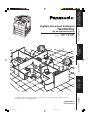 1
1
-
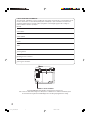 2
2
-
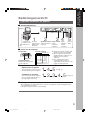 3
3
-
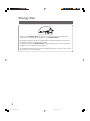 4
4
-
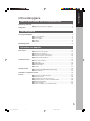 5
5
-
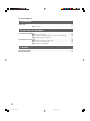 6
6
-
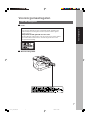 7
7
-
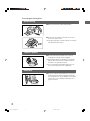 8
8
-
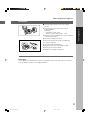 9
9
-
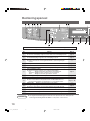 10
10
-
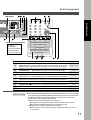 11
11
-
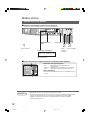 12
12
-
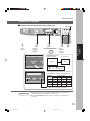 13
13
-
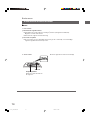 14
14
-
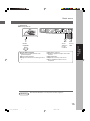 15
15
-
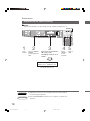 16
16
-
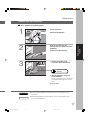 17
17
-
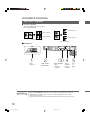 18
18
-
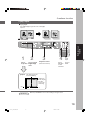 19
19
-
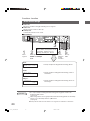 20
20
-
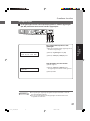 21
21
-
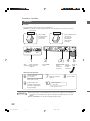 22
22
-
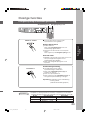 23
23
-
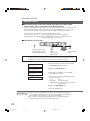 24
24
-
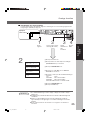 25
25
-
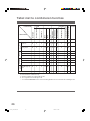 26
26
-
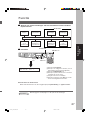 27
27
-
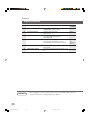 28
28
-
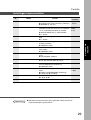 29
29
-
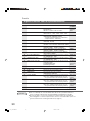 30
30
-
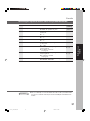 31
31
-
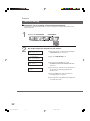 32
32
-
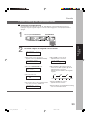 33
33
-
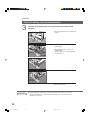 34
34
-
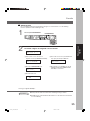 35
35
-
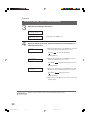 36
36
-
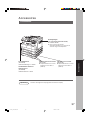 37
37
-
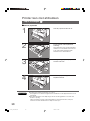 38
38
-
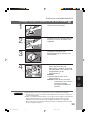 39
39
-
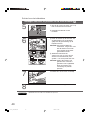 40
40
-
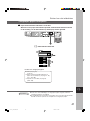 41
41
-
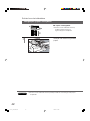 42
42
-
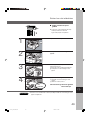 43
43
-
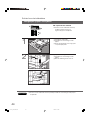 44
44
-
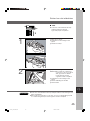 45
45
-
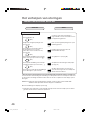 46
46
-
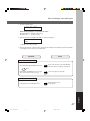 47
47
-
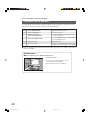 48
48
-
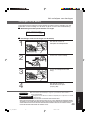 49
49
-
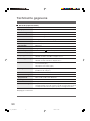 50
50
-
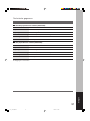 51
51
-
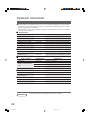 52
52
-
 53
53
-
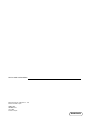 54
54